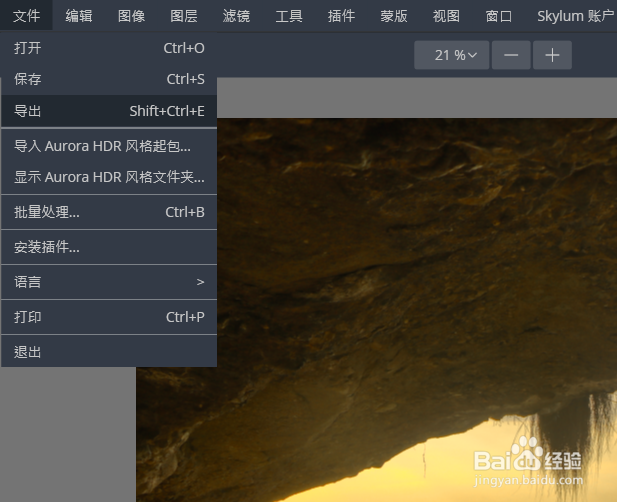1、打开Aurora HDR软件,选择打开图像选项,这里同时选中三张照片进行hdr置入,分别为前中远景曝光正常的图片;
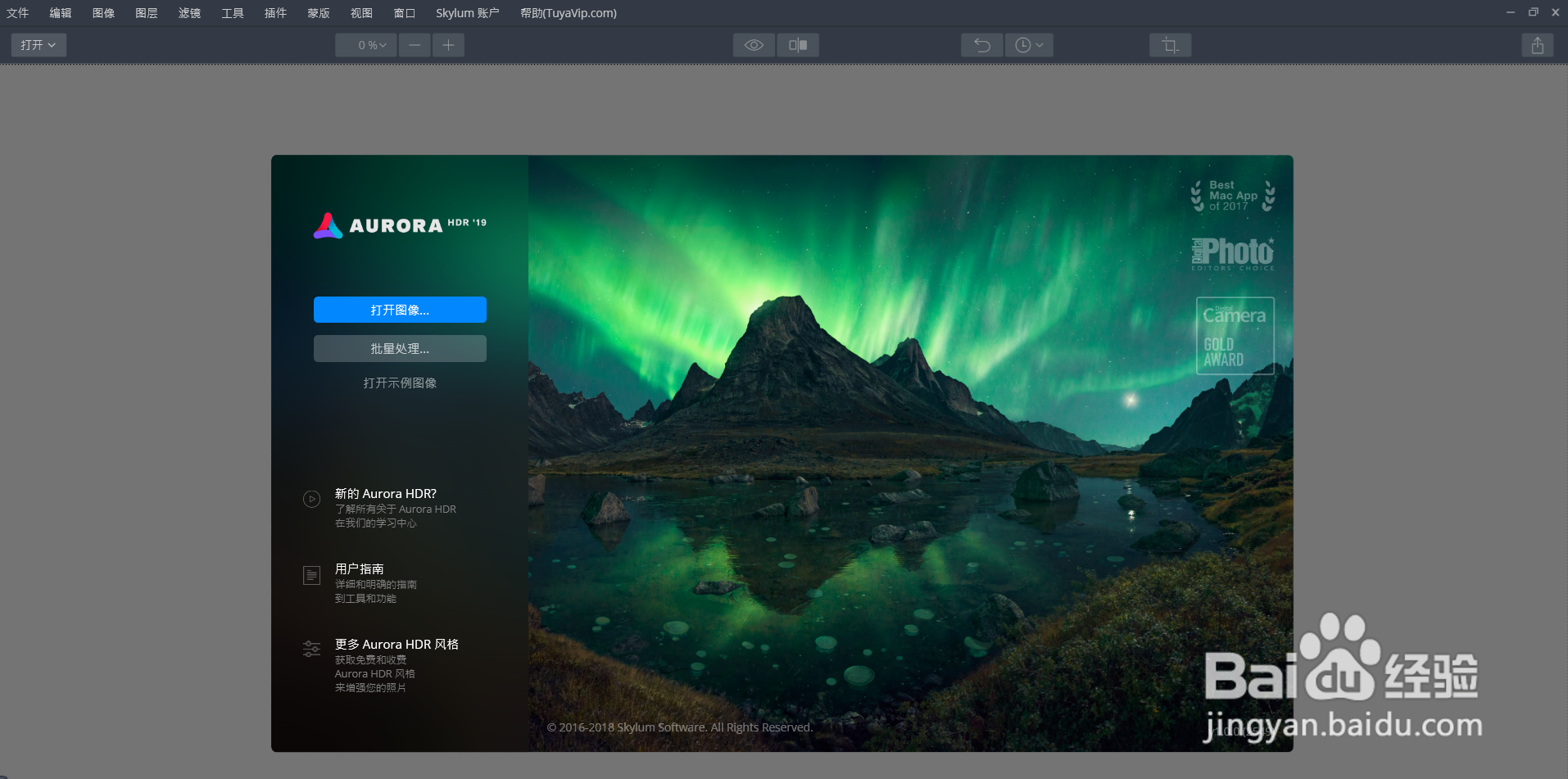



2、之后软件会自动进行计算合成,创建HDR图片;
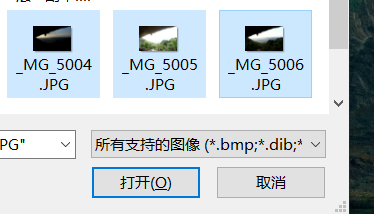
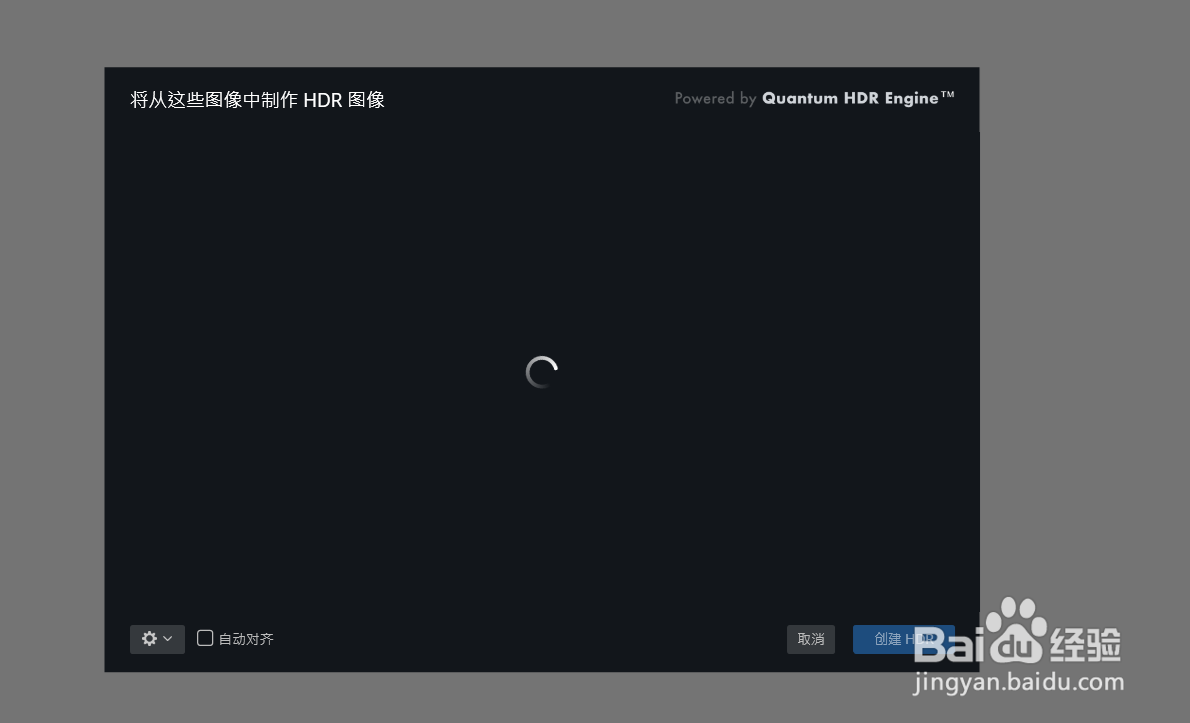
3、处理之后,选择勾选下方的自动对齐选项,点击创建HDR选项;
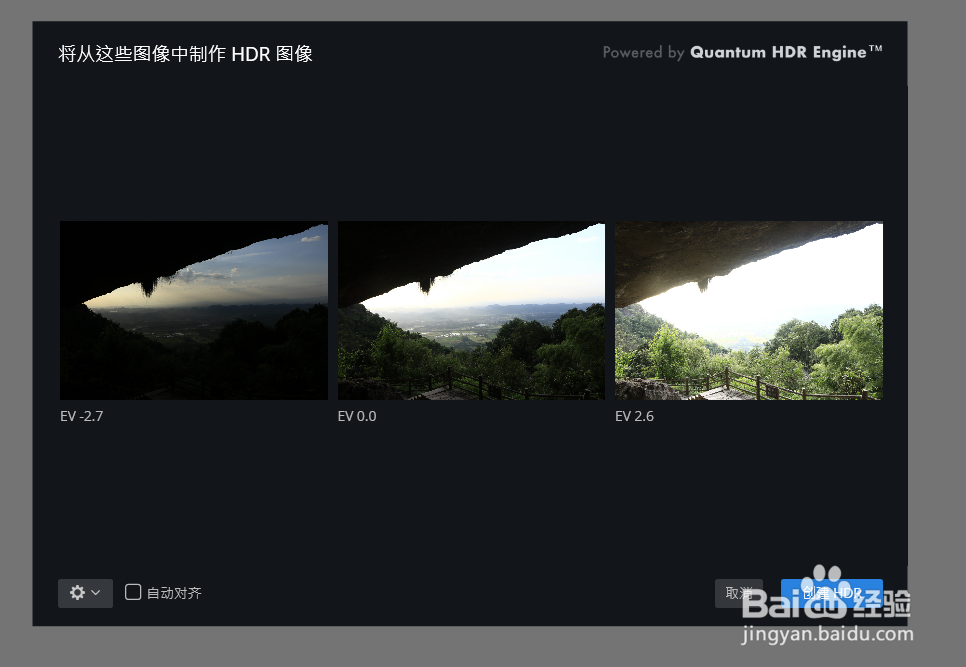
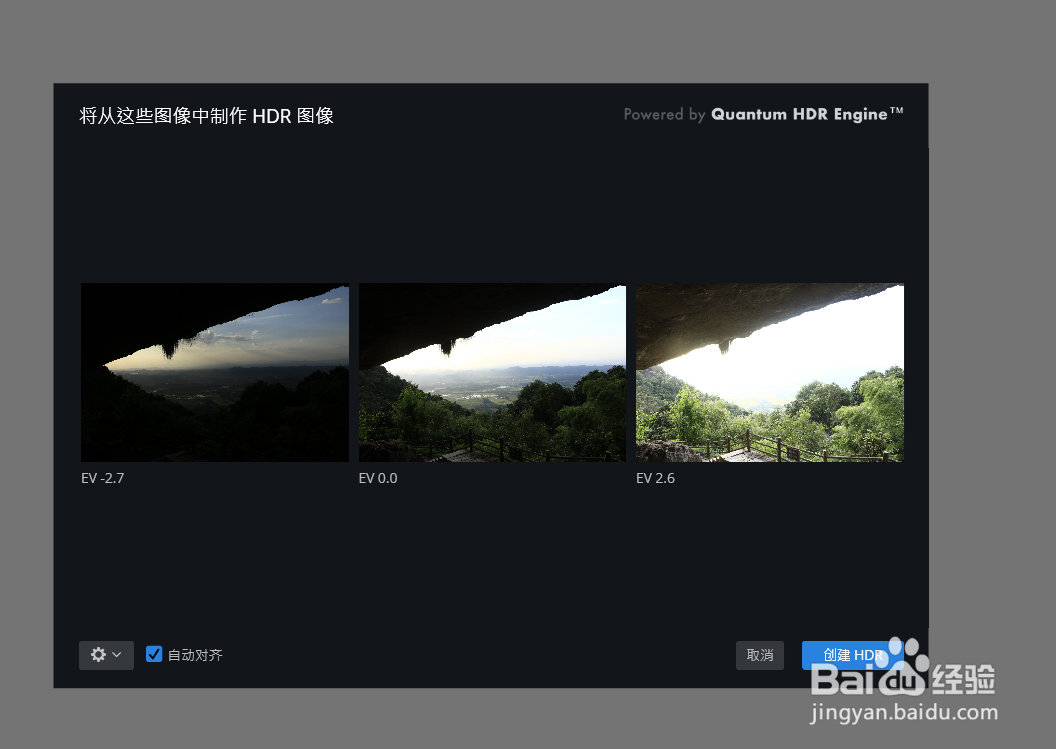
4、之后软件正式进行HDR合成的操作,合成之后,图片变得曝光正常起来;
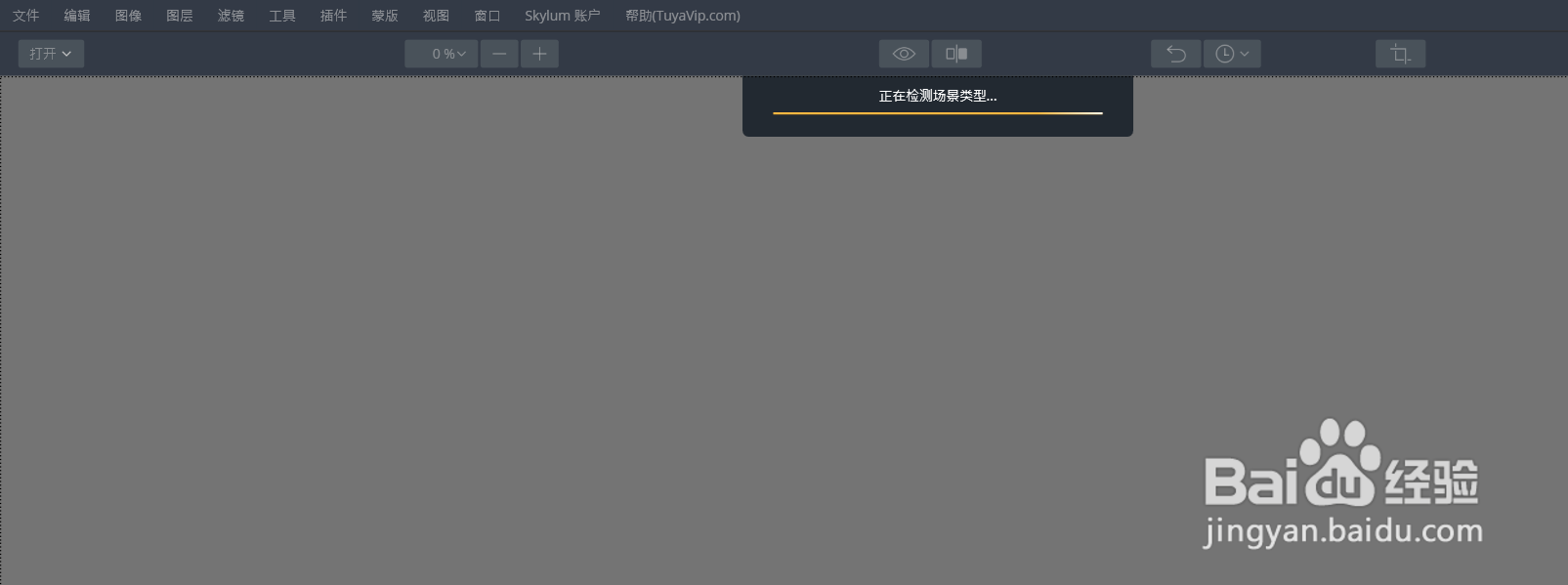
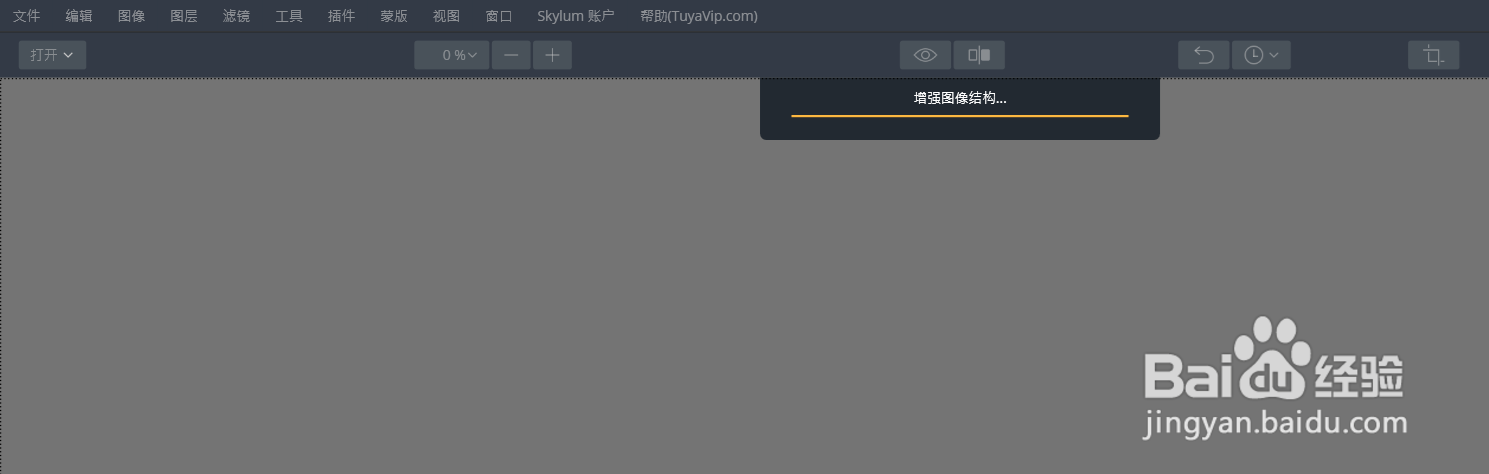
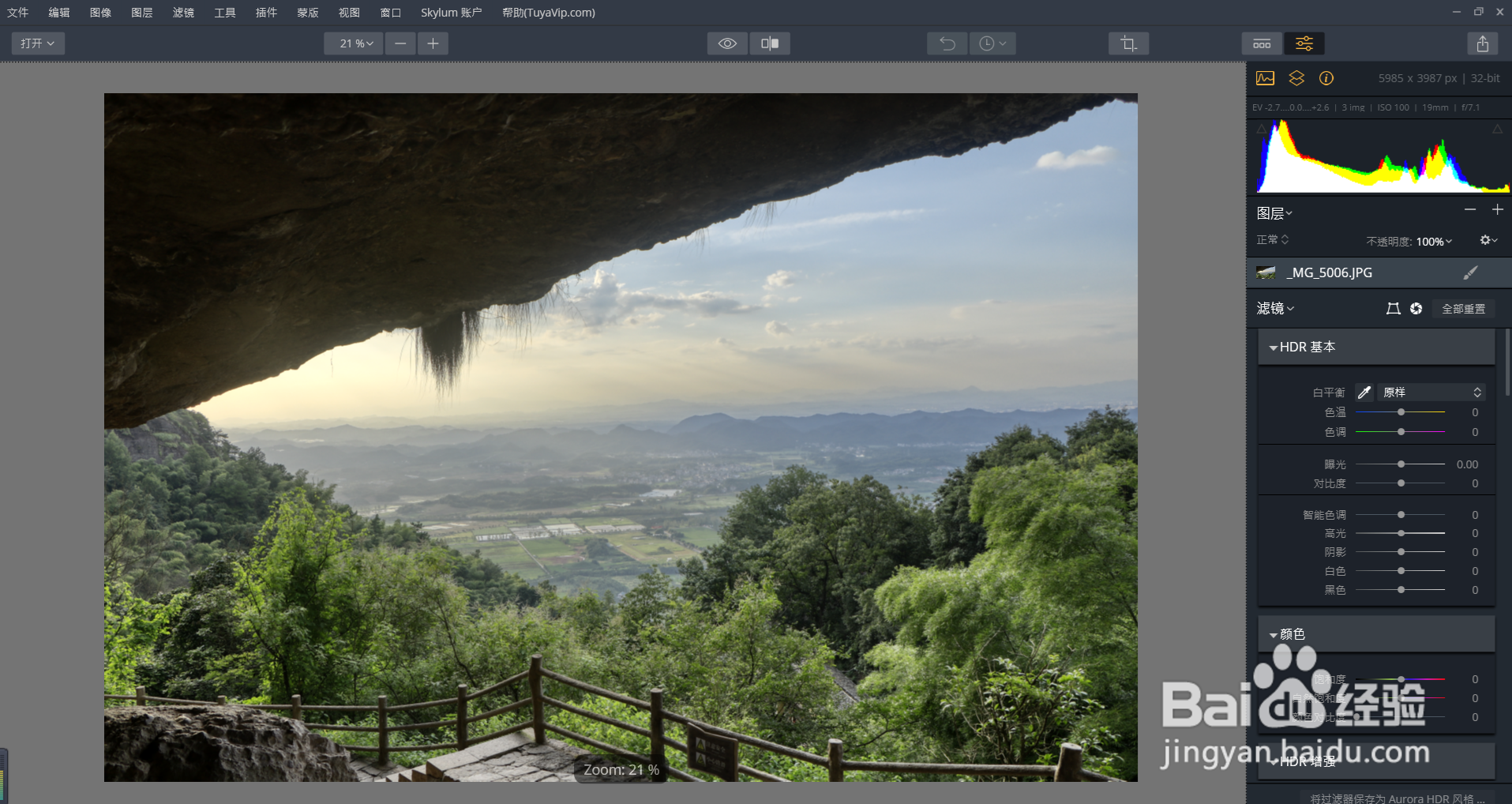
5、HDR动态图片创建之后,选择右边的调整工具,对图片进行色温,色调,阴影,之类的细节调整;
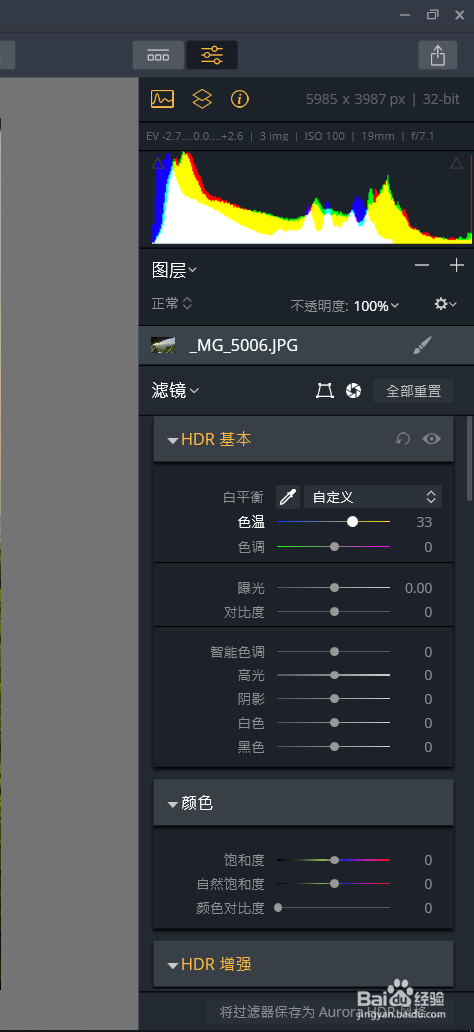
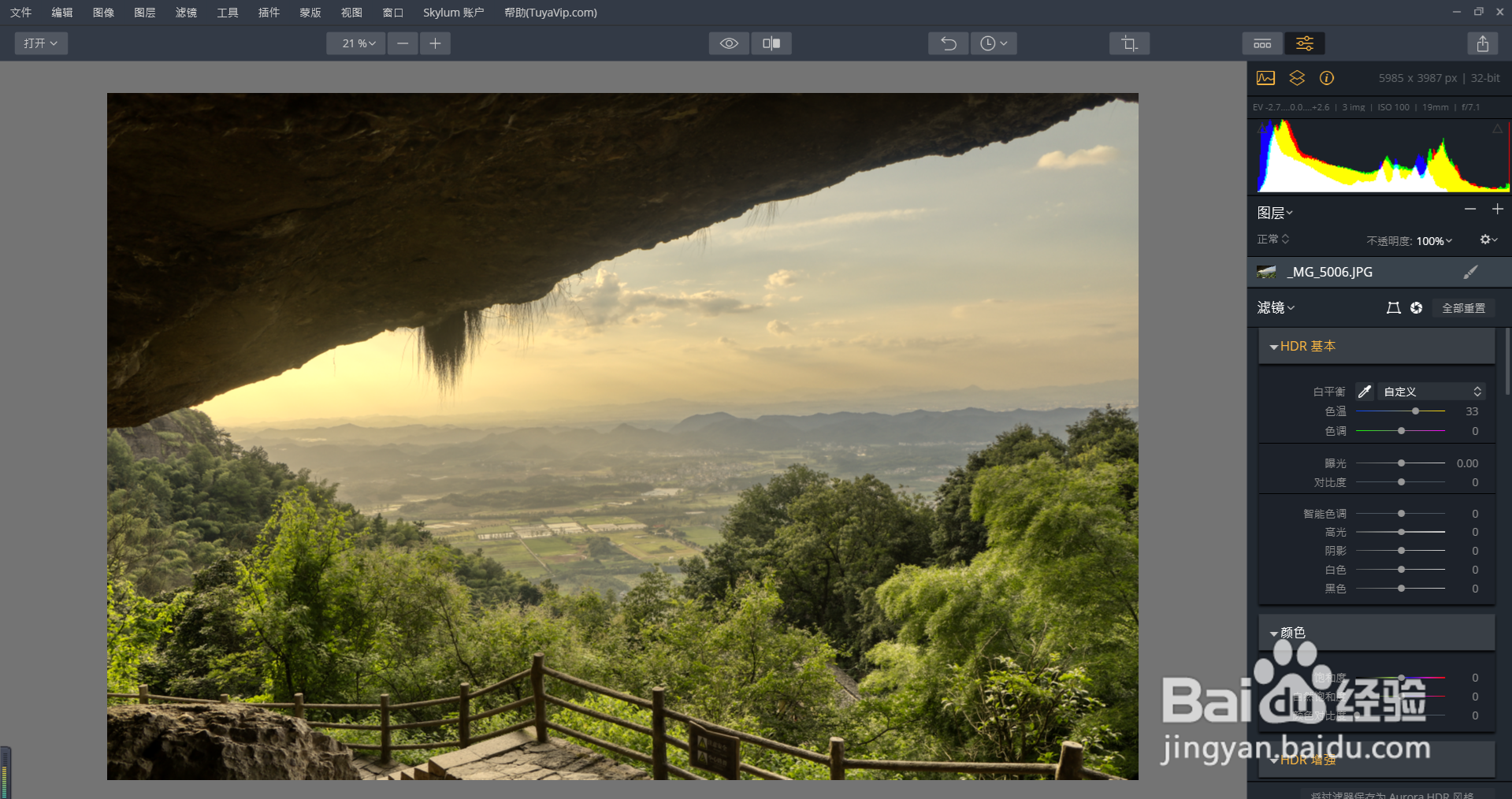
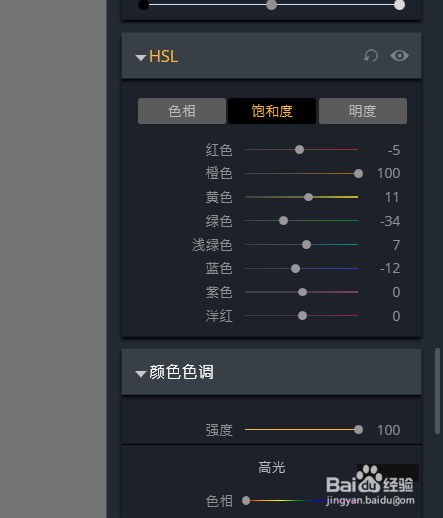
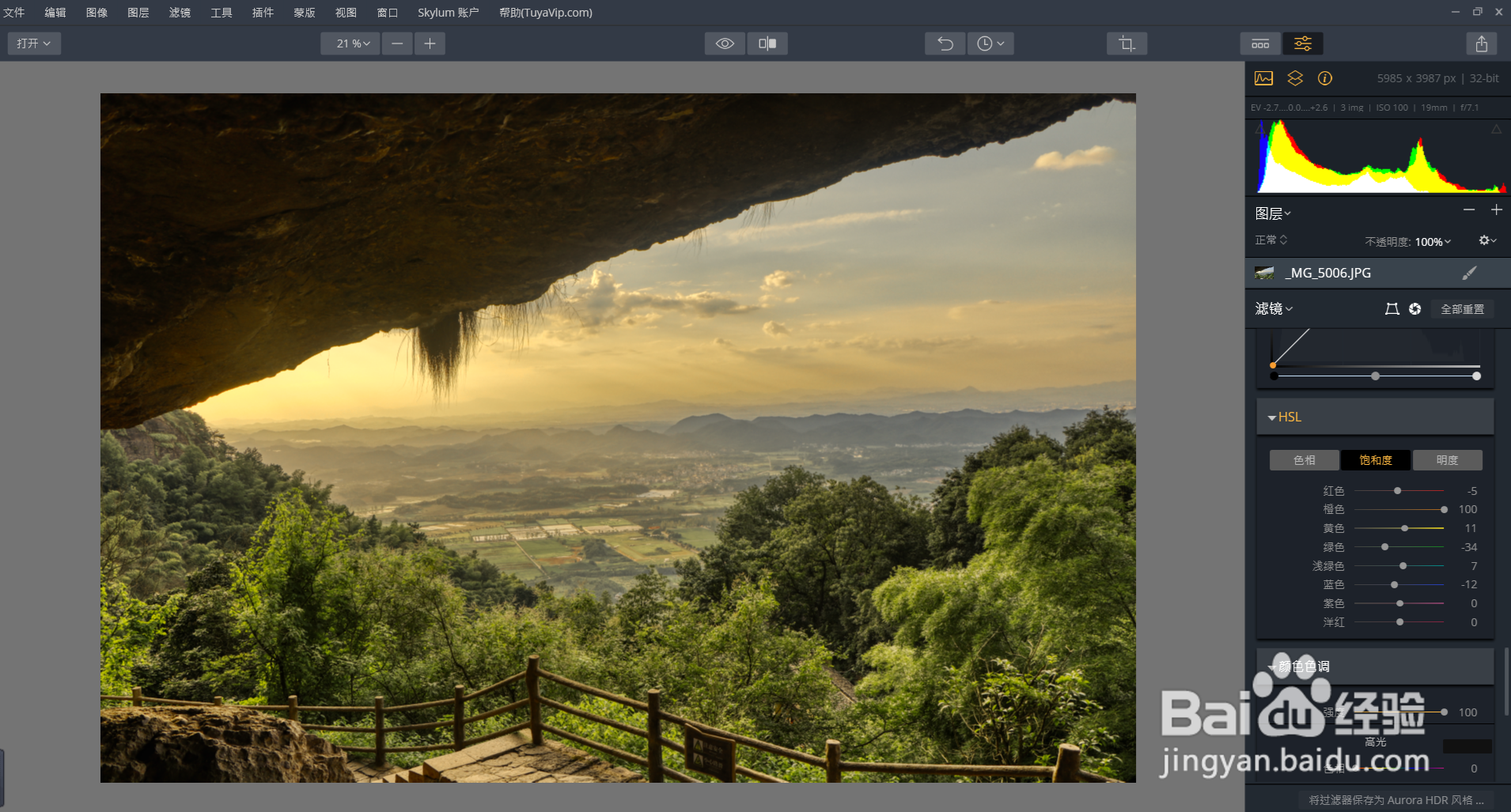
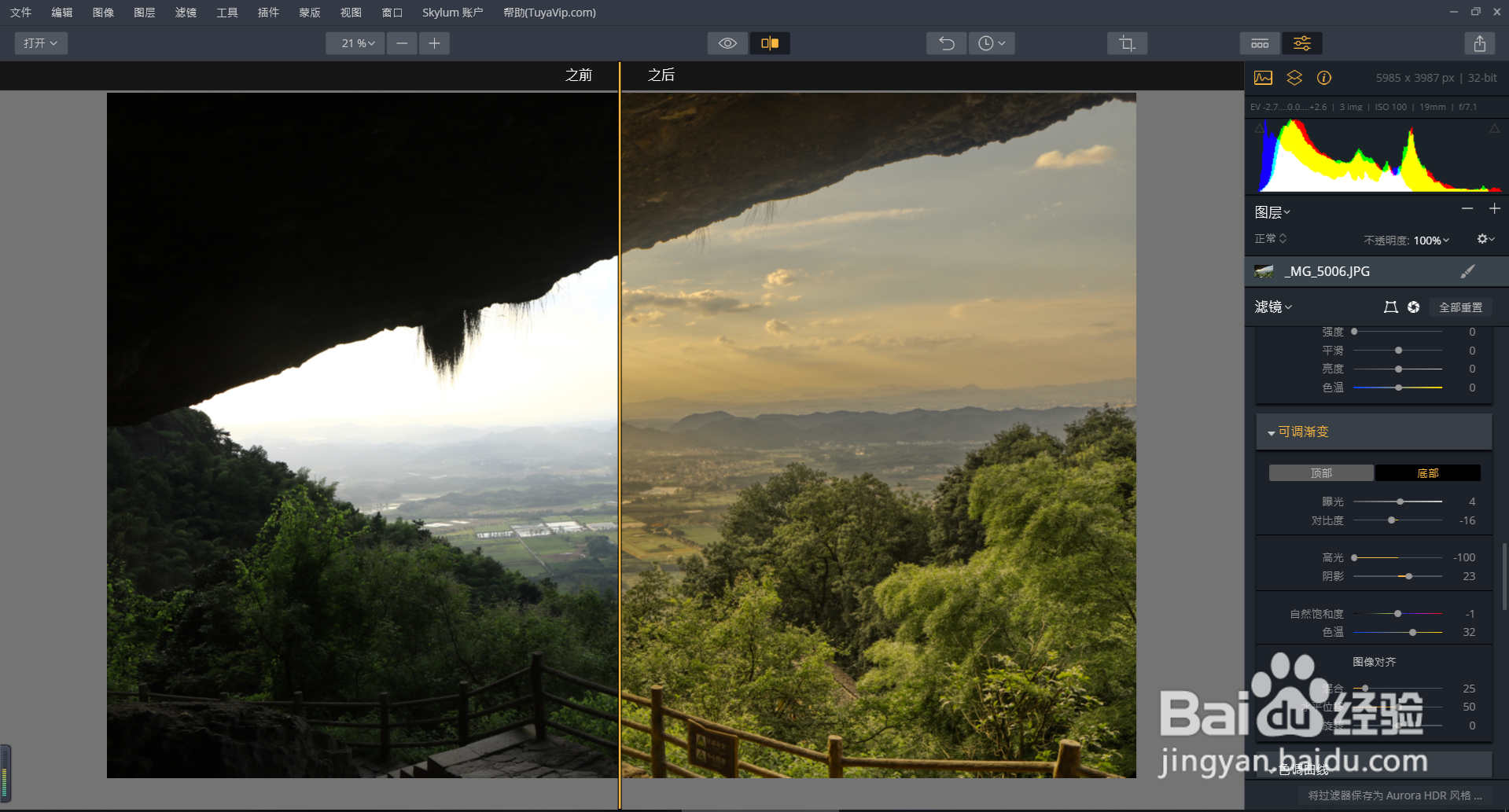
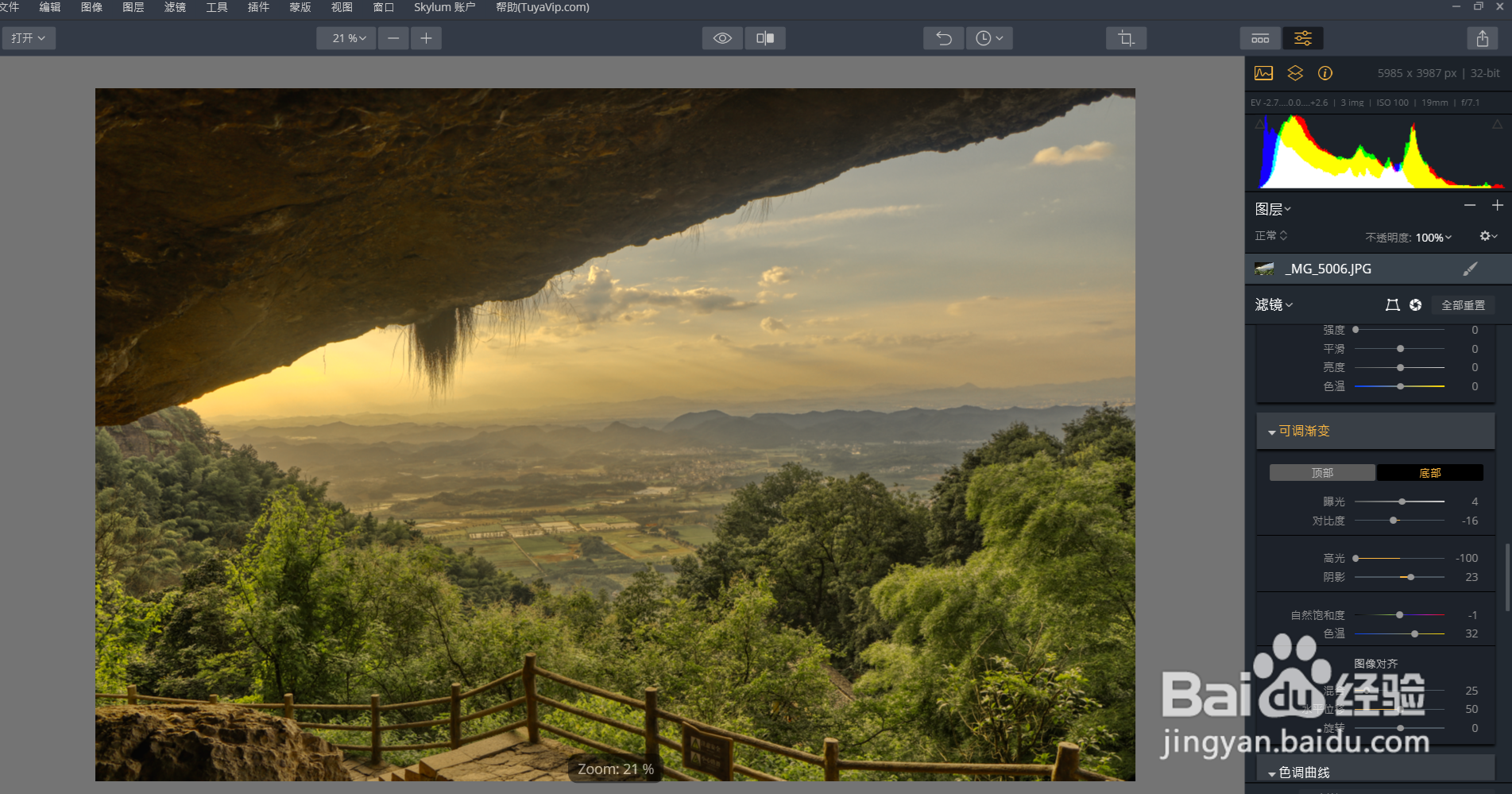
6、编辑调整好之后,点击文件菜单,选择导出选项快捷键ctrl+shift+e键),选择类型的图像类型,这里选择导出为jpg格式的图片类型。